Le videochiamate sono diventate molto più diffuse dopo l’inizio della pandemia di COVID-19 e continuano a essere un’alternativa popolare agli incontri di persona. Sia le piattaforme che gli utenti hanno presto superato le difficoltà iniziali e hanno imparato ad adottare misure di sicurezza di base durante l’hosting delle videoconferenze. Detto questo, molti partecipanti online si sentono ancora a disagio sapendo che potrebbero essere registrati e intercettati continuamente. Di recente , Zoom Video Communications, Inc. ha dovuto fornire spiegazioni sulla sua nuova informativa sulla privacy, che specifica che tutti gli utenti di videoconferenze Zoom concedono all’azienda il diritto di utilizzare qualsiasi dato della loro conferenza (registrazioni vocali, video, trascrizioni) per l’addestramento dell’intelligenza artificiale. Gli utenti di Microsoft Teams in molte organizzazioni sanno bene che l’attivazione della registrazione implica anche l’attivazione della trascrizione e che l’intelligenza artificiale invia persino un riepilogo agli abbonati premium. Per coloro che discutono di argomenti riservati durante le videochiamate (ad esempio nel settore della telemedicina) o che semplicemente non amano il Grande Fratello tecnologico, sono disponibili strumenti di conferenza meno conosciuti ma molto più privati.
Da cosa possiamo proteggerci?
Chiariamo una cosa: seguire i seguenti suggerimenti non ti proteggerà dallo spionaggio mirato, da un partecipante che registra segretamente una chiamata, da scherzi o da ospiti indesiderati che partecipano tramite collegamenti divulgati impropriamente. Abbiamo già fornito alcuni suggerimenti per la sicurezza durente le videoconferenze che possono aiutare a mitigare questi rischi. È altrettanto importante proteggere il computer e lo smartphone di ogni partecipante con una soluzione di cybersecurity completa, come ad esempio Kaspersky Premium
Qui ci concentriamo su altri tipi di minacce, come la fuga di dati dalla piattaforma di videoconferenza, l’uso improprio dei dati sulle chiamate da parte della piattaforma e la raccolta di informazioni biometriche o di contenuti della conferenza. Esistono due possibili soluzioni tecniche: (i) ospitare la conferenza interamente sui computer e sui server dei partecipanti o (ii) criptarla, in modo che nemmeno i server host abbiano accesso al contenuto della riunione. Quest’ultima opzione è nota come criptaggio end-to-end o E2EE.
Signal: uno strumento di base per le chiamate in piccoli gruppi
Abbiamo ripetutamente descritto Signal come una delle app di messaggistica istantanea privata più sicure in circolazione, ma le chiamate Signal sono anche protette con E2EE. Per ospitare una chiamata, è necessario configurare un gruppo di chat, aggiungere i partecipanti e toccare il pulsante della videochiamata. Le videochiamate di gruppo sono limitate a 40 partecipanti. Certo, non sono disponibili funzionalità aziendali come la registrazione delle chiamate, la condivisione dello schermo o gli inviti all’elenco dei contatti aziendali. Inoltre, dovrai impostare un gruppo separato per ogni riunione, il che è accettabile per chiamate periodiche con le stesse persone, ma può rappresentare un problema se i partecipanti cambiano ogni volta.
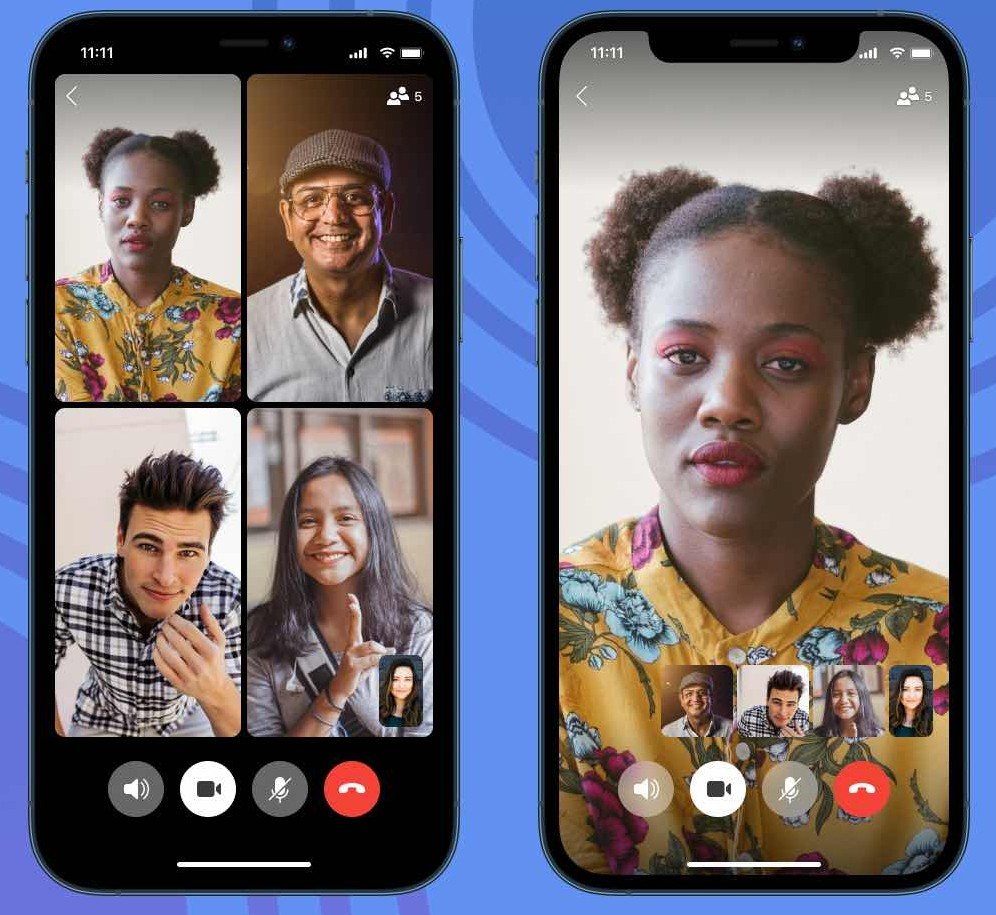
Signal ti consente di impostare videoconferenze per un massimo di 40 partecipanti in un’interfaccia familiare
WhatsApp e Facetime: altrettanto facili da usare, ma non privi di problemi
Entrambe queste app sono facili da usare e famose ed entrambe supportano E2EE per le videochiamate. Condividono tutti i difetti di Signal, aggiungendone un paio: WhatsApp è di proprietà di Meta (che per molte persone è un’azienda che dimostra scarso rispetto per la privacy), mentre le chiamate Facetime sono disponibili solo per gli utenti Apple.
Jitsi Meet: videoconferenze private self-hosted
La piattaforma Jitsi è una buona scelta per riunioni su larga scala, complete di tutte le funzionalità, ma comunque private. Può essere utilizzato per ospitare riunioni con numerosi partecipanti (da decine a centinaia), condivisione dello schermo, chat e sondaggi, creazione condivisa delle note e altro ancora. Jitsi Meet supporta E2EE e la conferenza stessa viene creata nel momento in cui il primo partecipante si unisce e si autodistrugge quando l’ultimo si disconnette. Non vengono registrati chat, sondaggi o altri contenuti della conferenza. Infine, Jitsi Meet è un’app open source.
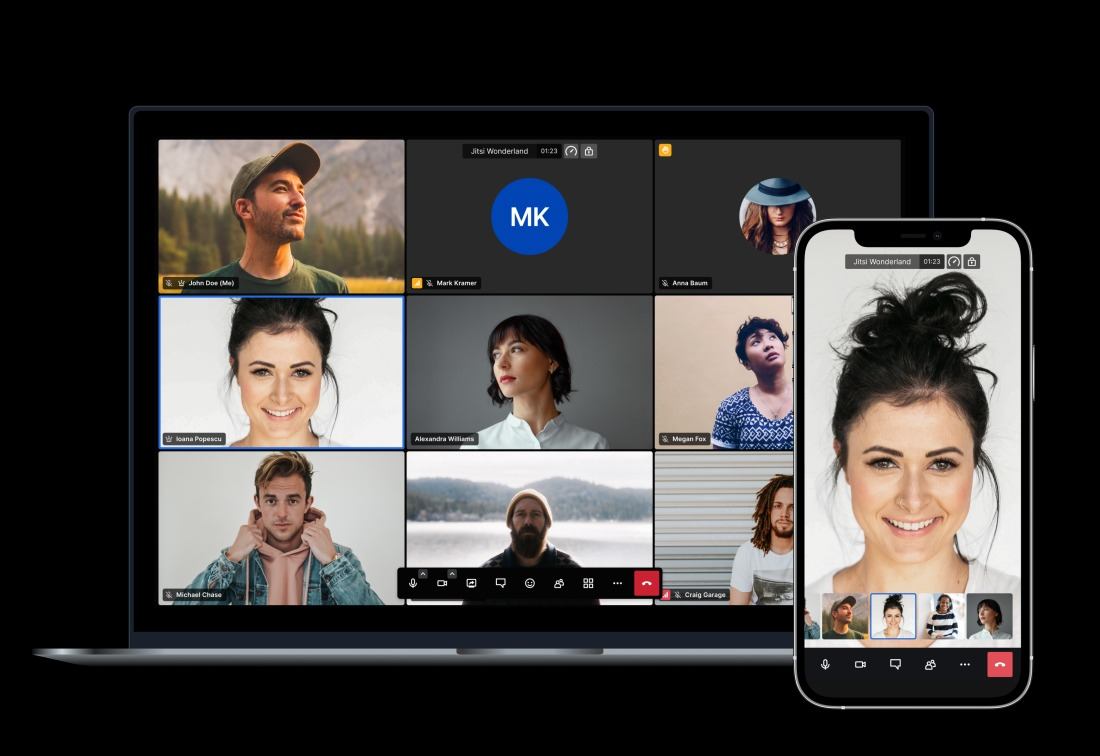
Jitsi Meet è uno strumento di videoconferenza multipiattaforma intuitivo con opzioni di collaborazione. Può essere ospitato autonomamente o utilizzato gratuitamente sul sito Web dello sviluppatore
Sebbene la versione pubblica possa essere utilizzata gratuitamente sul sito Web di Jitsi Meet, gli sviluppatori consigliano vivamente alle organizzazioni di distribuire un proprio server Jitsi. Per chi comunque preferisce evitare di configurare un server, sono disponibili servizi di hosting a pagamento forniti da Jitsi e dai principali provider di hosting.
Matrix ed Element: comunicazioni di ogni tipo, completamente criptate
Il protocollo aperto Matrix per le comunicazioni criptate in tempo reale e le applicazioni che lo utilizzano, come Element, sono un sistema piuttosto potente che supporta chat uno-a-uno, gruppi privati e canali di discussione pubblici di grandi dimensioni. L’aspetto di Matrix assomiglia a Discord, Slack e al loro predecessore, IRC, più di ogni altra cosa.
Connettersi a un server pubblico Matrix è come ottenere un nuovo indirizzo e-mail: si seleziona un nome utente, lo si registra con uno dei server disponibili e si riceve un indirizzo Matrix formattato come @utente:nome.server. Ciò consente di parlare liberamente con altri utenti, inclusi quelli registrati con server diversi.
Anche su un server pubblico è molto semplice creare uno spazio privato solo su invito con chat e videochiamate basate su argomenti.
Le impostazioni in Element sono leggermente più complesse, ma le opzioni di personalizzazione sono maggiori: visibilità della chat, livelli di autorizzazione e così via. L’utilizzo di Matrix/Element è indicato per chi desidera comunicazioni di gruppo in vari formati, come chat o chiamate, e su vari argomenti, non per le persone che effettuano solo poche chiamate. Se vuoi semplicemente ospitare una chiamata di tanto in tanto, Jitsi è più adatto: persino la funzione di chiamata in Element utilizza il codice di Jitsi.
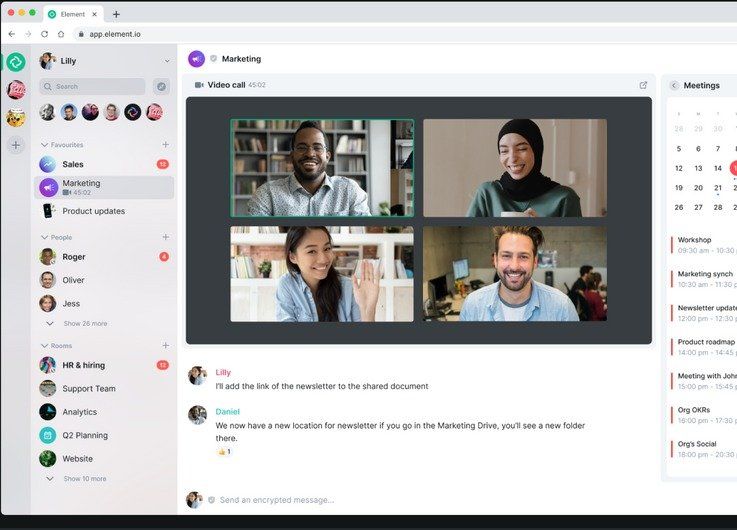
Element è un ambiente completo per le conversazioni private e le chat video sono solo una delle opzioni disponibili
Per le aziende è consigliabile utilizzare Element Enterprise Edition, che offre strumenti di gestione avanzati e un supporto completo.
Zoom: crittografia per chi è determinato
Pochi sanno che anche Zoom, il servizio di videoconferenza più diffuso, offre un’opzione E2EE. Fino a poco tempo fa, questa funzionalità richiedeva una licenza per riunioni di grandi dimensioni, che consente di ospitare 500 o 1.000 partecipanti (al costo di 600-1.080 dollari all’anno). Ma ora anche gli utenti con un piano gratuito possono attivarla.
Detto questo, non troverai un’opzione per farlo nel client Zoom. Per abilitare l’opzione E2EE, è necessario accedere al sito Web di Zoom, passare al pannello di controllo dell’account e accedere alla sezione Impostazioni → Sicurezza. Qui è possibile attivare o disattivare l’impostazione Consenti utilizzo della crittografia end-to-end. Per l’abilitazione di questa impostazione, è necessario fornire il numero di telefono e collegarlo all’account Zoom. Verrà inviato un codice di conferma e il numero sarà visibile ai tuoi contatti Zoom.
Dopo aver abilitato la funzionalità E2EE, verrà visualizzata un’opzione per selezionare il tipo di crittografia predefinito: Avanzata o End-to-end. Perché Zoom chiami “avanzata” la sua crittografia di base non è chiaro: dal punto di vista della sicurezza, è chiaramente inferiore a quella end-to-end. Se si seleziona End-to-end, la crittografia verrà utilizzata per impostazione predefinita nelle conferenze ospitate, ma non necessariamente in quelle a cui si partecipa come invitati: il metodo di crittografia è controllato dall’host della conferenza. Per sapere quale crittografia viene utilizzata durante la conferenza in corso, fai clic sull’icona del lucchetto nell’angolo superiore sinistro della finestra.
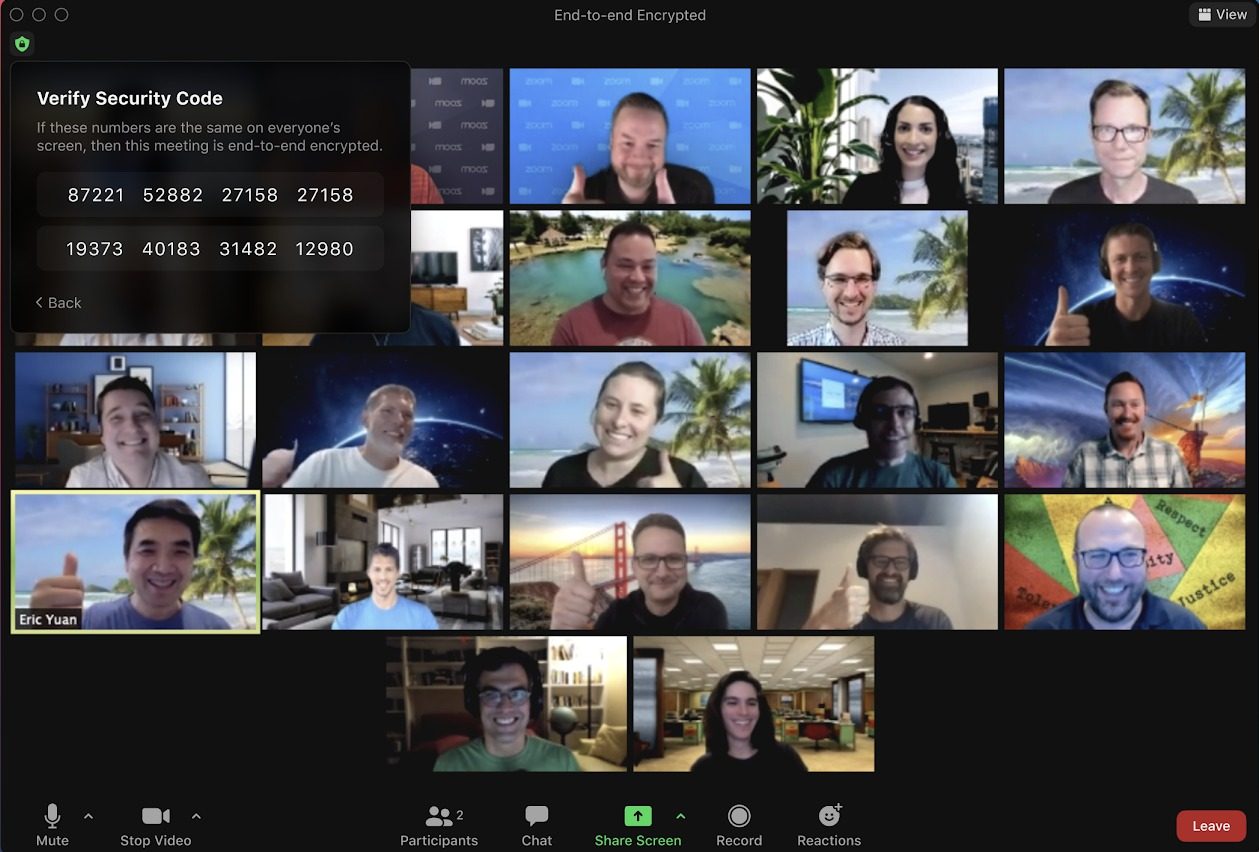
Zoom può proteggere le videochiamate con la funzionalità E2EE, ma per farlo è necessario configurarlo correttamente.
Secondo il sito Web di Zoom, l’attivazione di E2EE per una riunione disabilita diverse funzionalità familiari, come la registrazione nel cloud, la partecipazione tramite telefono, i sondaggi e altre.
 privacy
privacy

 Consigli
Consigli